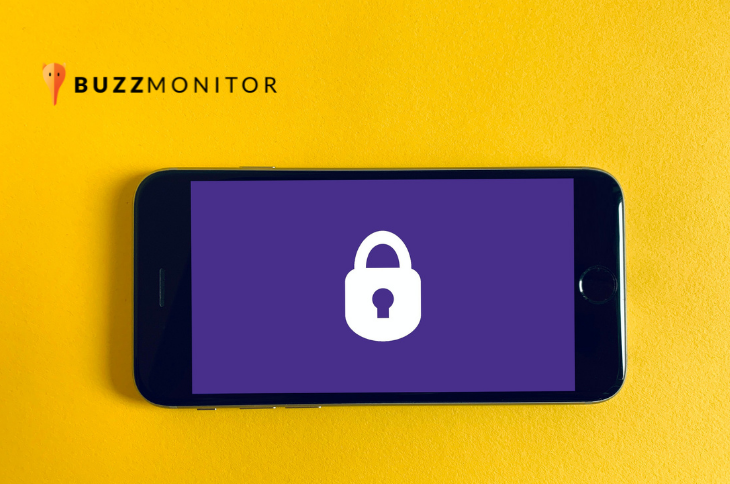Quien gestiona un equipo grande para administrar una cuenta de redes sociales sabe lo crucial que es proteger el perfil de su marca. En Buzzmonitor, la seguridad de las cuentas de nuestros usuarios, así como de las marcas que gestionan en nuestra plataforma, es nuestra máxima prioridad. Por este motivo, a partir del 12/02/2025, la autenticación en dos factores (2FA) será OBLIGATORIA.
Este nivel de seguridad comienza desde el momento del inicio de sesión. El acceso a Buzzmonitor se realiza a través de social login, lo que significa que los analistas no tienen acceso directo a los datos de tu cuenta, sino solo a su inicio de sesión en nuestra plataforma, donde está vinculada tu cuenta. Sin embargo, ¿qué sucede si alguien comparte sus credenciales de social login con un tercero?
Para protegerte de este riesgo, hemos implementado una capa adicional de seguridad: la Autenticación en dos factores. Al activar esta función, tu acceso estará protegido mediante un dispositivo de autenticación que genera un código único en cada sesión. Esto significa que, además del login y la contraseña, los usuarios que intenten acceder a la cuenta deberán ingresar también el código de autenticación.
A continuación, te explicamos cómo habilitar esta funcionalidad.
Tutorial para habilitar la autenticación de dos factores en Buzzmonitor
1- Inicia sesión en la cuenta y ve a Configuración> Seguridad o accede al enlace https://app.Buzzmonitor.com.br/user/settings?tab=security
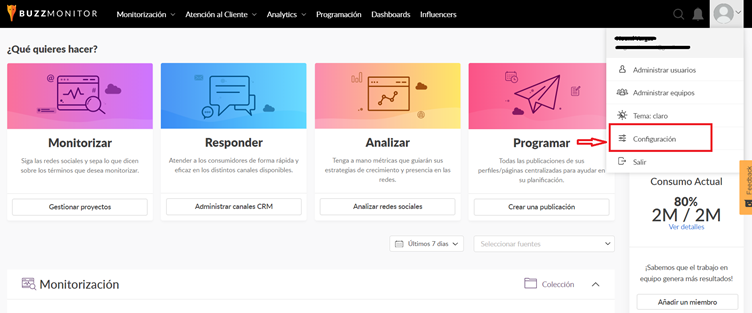
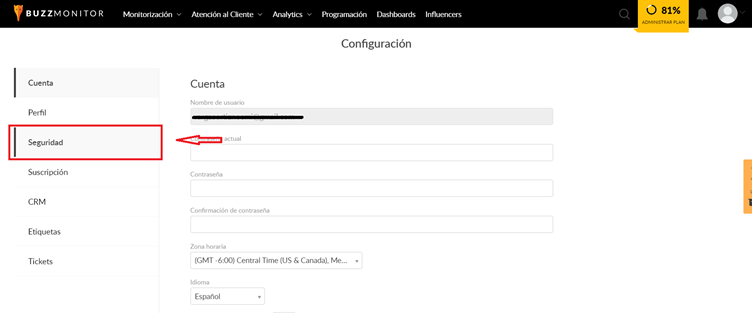
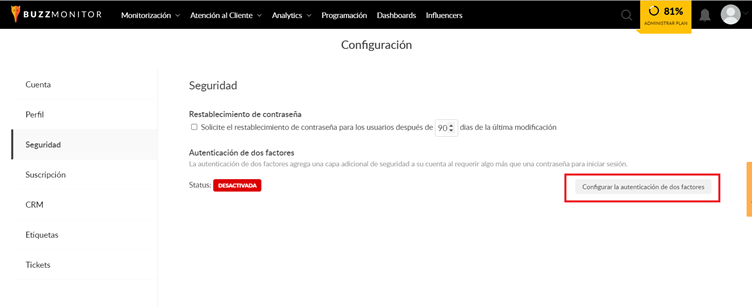
2- Al hacer clic en una cuenta, para activar la autenticación de dos factores, se muestra un Código QR, para ser leído por una aplicación de su elección, como por ejemplo:
- Autenticador de Google
- Autenticador de Microsoft
- Authy
- Autenticador LasPass
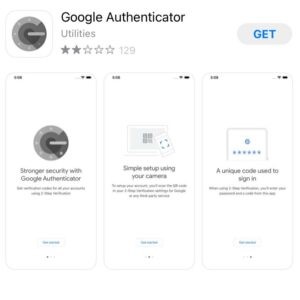
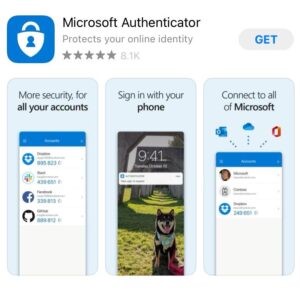
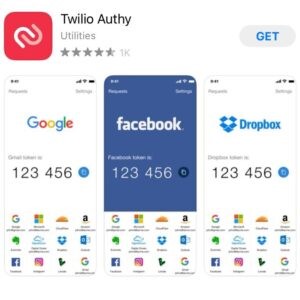
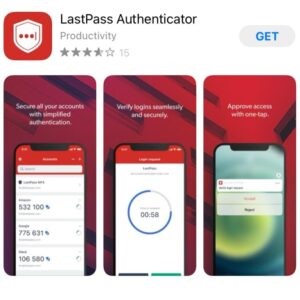
Para el ejemplo, se utilizó la app “Twilio Authy”.
3- Para convertir tu teléfono móvil en un token de seguridad, ingresa el código telefónico del país seguido de tu número de contacto.
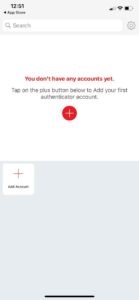
4- Ahora, aún en tu teléfono móvil, haz clic en el + para agregar una cuenta, vuelve a tu computadora, escanea el código QR que apareció en la página de Buzzmonitor haciendo clic en “Configurar autenticación de dos factores”.
5- Luego ingresa la cuenta (tu inicio de sesión de Buzzmonitor) en la que deseas tener autenticación de 2 pasos y ¡listo! Ahora, cada 30 segundos tendrás un nuevo token para iniciar sesión en tu cuenta.
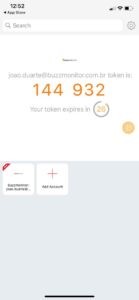
6- Ingresa rápidamente el código que aparece en tu teléfono móvil (antes de que cambie el código, de lo contrario tendrás que ingresar otro) y haz clic en “Habilitar”.

7- Esto te llevará a la siguiente pantalla con tus códigos de recuperación, para usar en caso de que pase algo o si no tienes acceso a tu código de autenticación.
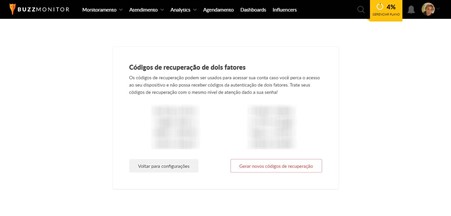
8- En el lado izquierdo, puedes generar nuevos códigos de recuperación, si los actuales caducan. Si caducan, tendrán una raya negra sobre ellos.
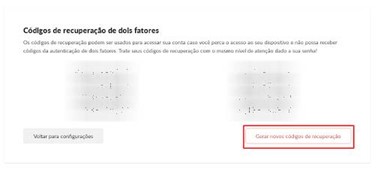
9 – Al hacer clic en “Volver a la configuración”, tendrás la confirmación de que la autentificación en dos factores está activa. Puedes revisar tus códigos de recuperación en cualquier momento haciendo clic en “Ver códigos de recuperación”.
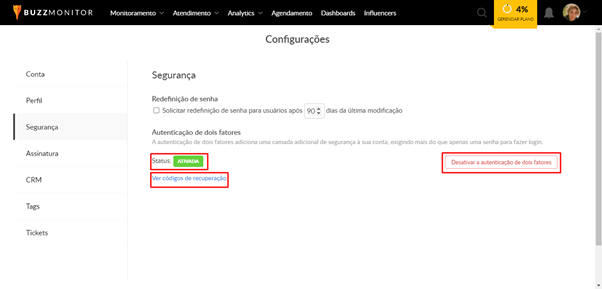
Cómo iniciar sesión con autenticación de dos factores:
Iniciar sesión con autenticación de dos factores es sencillo.
1- En https://app.Buzzmonitor.com.br/user/session/new ingresa tu nombre de usuario y contraseña normalmente y haz clic en “Entrar”.
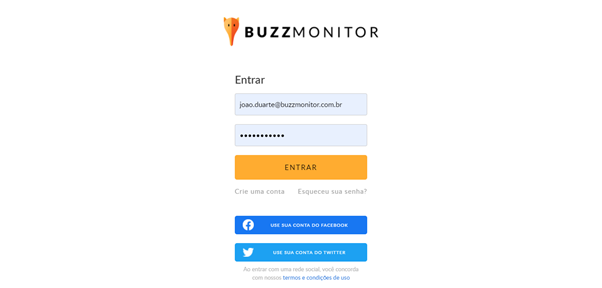
2- Luego, el inicio de sesión te dirigirá a esta página:
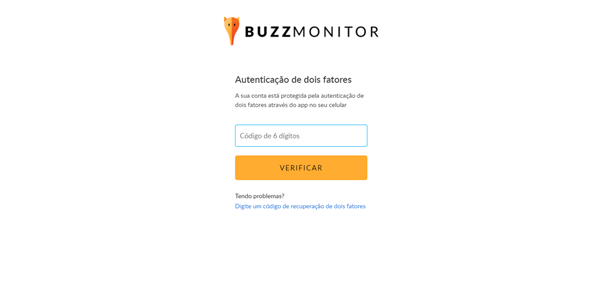
3- Abre la app en tu teléfono móvil, ve cuál es el código e introdúcelo en el sitio web de Buzzmonitor antes de que caduque el token:

4- ¡Listo! Ahora has iniciado sesión correctamente en tu cuenta de Buzzmonitor.
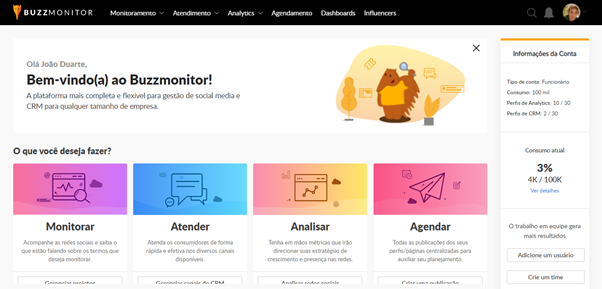
Cómo iniciar sesión con el código de recuperación:
1- En https://app.Buzzmonitor.com.br/user/session/new ingresa tu nombre de usuario y contraseña normalmente y haz clic en “Entrar”.
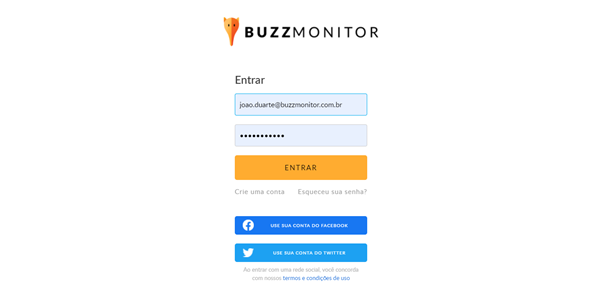
2- Después de eso, el login lo reenvía a esta página. Aquí, haz clic en “Ingrese un código de recuperación de dos factores”, marcado en la imagen en rojo.
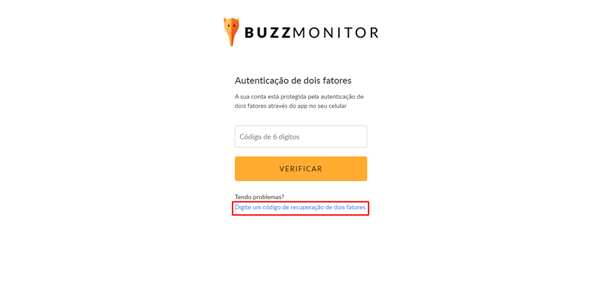
3- En la siguiente página que aparece, ingresa cualquiera de tus códigos de recuperación en el espacio provisto y haz clic en “Verificar”. Si deseas volver a la página de autenticación de dos factores, simplemente haz clic donde está marcado en la imagen en rojo.
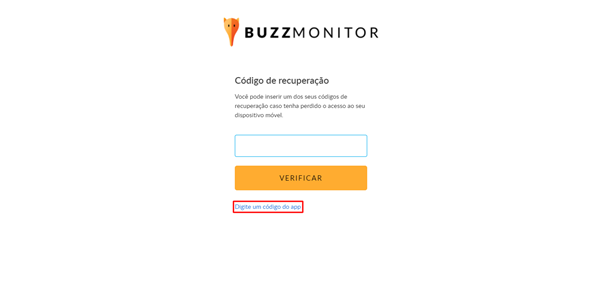
Mi token de autenticación de dos factores no funciona. ¿Qué hago?
Si tus tokens de autenticación de dos pasos no funcionan, se recomienda que inicies sesión en tu cuenta con uno de los códigos de recuperación. Además, te recomendamos que desactives la autenticación y la vuelvas a activar.
Una vez que inicies sesión con uno de los códigos de recuperación, simplemente ve a Configuración> Seguridad o accede al enlace https://app.Buzzmonitor.com.br/user/settings?tab=security
Luego, haz clic en “Desactivar la autenticación de dos factores”. La página se recargará y mostrará que “Estado: ACTIVADO” ha cambiado de verde a “Estado: DESACTIVADO” en rojo.
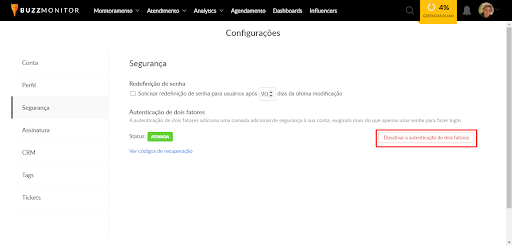
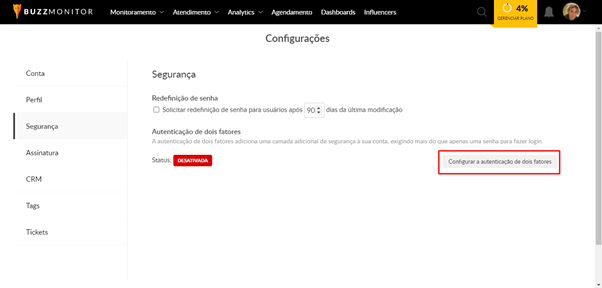
Para habilitarlo nuevamente, simplemente haz clic en “Configurar la autenticación de dos factores” y sigue los pasos paso a paso para habilitar la autenticación de dos factores.
¿Por qué es importante la autenticación en dos factores en Buzzmonitor?
La autenticación en dos factores es fundamental en Buzzmonitor por varias razones:
-
Protección adicional contra accesos no autorizados: Aunque el acceso a Buzzmonitor se realiza a través de un social login, esto no garantiza por sí solo que la cuenta esté completamente segura. La autenticación en dos factores añade una capa extra de protección, evitando que terceros malintencionados accedan a tu cuenta, incluso si obtienen tus credenciales de login.
-
Seguridad en la gestión de marcas: Muchas cuentas de Buzzmonitor están vinculadas a marcas importantes. Un acceso no autorizado podría exponer datos sensibles o afectar la reputación de la marca. Con la 2FA, garantizamos que solo las personas autorizadas puedan realizar cambios o acceder a la información clave de la cuenta.
-
Prevención de phishing y robo de contraseñas: Los ataques de phishing son cada vez más sofisticados. La autenticación de dos factores hace que, incluso si un atacante logra obtener tu contraseña, aún necesite un segundo código para acceder a la cuenta, lo que hace mucho más difícil el acceso no autorizado.
-
Cumplimiento de mejores prácticas de seguridad: El uso de 2FA está alineado con las mejores prácticas de seguridad cibernética. Implementarlo ayuda a mantener la plataforma robusta y reduce la probabilidad de violaciones de seguridad.
-
Control sobre los accesos: Con la 2FA, se tiene un control más estricto sobre quién puede acceder a la cuenta. Esto es especialmente importante en equipos grandes, donde varias personas podrían tener acceso a la cuenta.
En resumen, la autenticación en dos factores es una medida esencial para proteger tanto la seguridad de las cuentas de los usuarios como la integridad de las marcas gestionadas dentro de Buzzmonitor.
Ve aquí más sugerencias y características de nuestra plataforma para mantener tu cuenta segura.